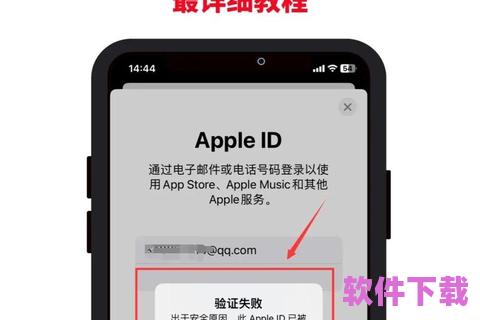随着智能手机的普及,应用程序已经成为我们生活中的必备工具。苹果手机作为全球最受欢迎的手机之一,其应用下载方式也非常简单和直观。苹果手机怎么下载应用?接下来就为大家详细介绍苹果手机的应用下载方法,并分享一些实用的小技巧。
一、通过App Store下载应用
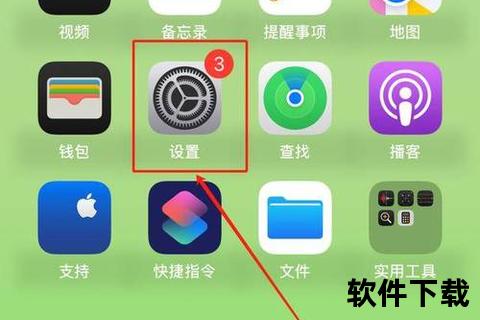
苹果手机的应用下载大多通过App Store进行,这也是官方推荐的最安全、最便捷的方式。
1. 打开App Store
找到手机主屏幕上的“App Store”图标,点击进入。App Store是苹果公司官方提供的应用商店,所有的应用都经过严格审核,确保了下载的安全性。
2. 搜索应用
进入App Store后,屏幕下方有几个标签页,其中“探索”标签可以帮助你找到热门应用。而如果你已经知道自己想要下载的应用名称,可以点击底部的“搜索”图标,输入应用名称进行搜索。
3. 下载应用
在搜索结果中,找到你想要下载的应用后,点击进入该应用的详情页。此时会显示应用的详细介绍、用户评分、截图等信息。点击页面右上角的“获取”按钮,如果是付费应用,按钮会显示为“价格”并标明金额。输入Apple ID密码或使用Face ID、Touch ID验证后,应用就会自动开始下载并安装。
4. 安装完成后打开
应用下载完成后,会自动出现在主屏幕上,点击图标即可打开应用,开始使用。
二、通过二维码扫描下载应用
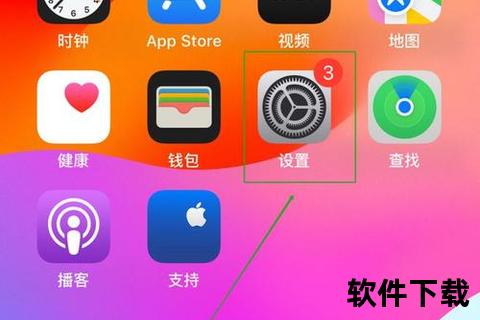
除了通过App Store下载应用,苹果手机还有一个快捷的下载方式——通过二维码扫描。很多应用商店、网站以及广告牌上都会提供应用的二维码,用户只需用iPhone扫描二维码,即可快速跳转到App Store页面进行下载。
1. 打开相机
打开苹果手机的相机应用,将摄像头对准二维码。无需拍照,系统会自动识别二维码。
2. 扫描并下载
当二维码被识别后,屏幕上会弹出一个链接,点击链接即可直接进入App Store下载页面。确认应用信息无误后,点击下载按钮即可。
三、通过其他设备同步下载应用
苹果手机还可以通过其他Apple设备来同步应用下载。假设你有一台iPad或者Mac,你可以通过以下方式在这些设备上下载的应用同步到iPhone:
1. 打开设置
在你的iPhone上,进入“设置”应用,点击“Apple ID”区域,然后选择“iCloud”。
2. 启用App同步
在iCloud设置中,确保“App”同步选项已开启。这样,所有通过其他Apple设备下载的应用都会自动同步到iPhone。
3. 通过iTunes同步
如果你用Mac或PC上安装了iTunes,可以将手机连接到电脑,通过iTunes管理和同步应用。点击“应用”选项,选择你想要安装到手机上的应用,然后点击同步即可。
四、苹果手机下载应用的特色分享
1. 安全性高
苹果手机的应用都需要经过严格的审核流程,开发者提交应用时,必须遵守App Store的规定。相比其他平台,苹果应用的安全性和隐私保护更有保障,用户下载应用时能够放心使用。
2. 应用更新及时
苹果手机的App Store不仅支持应用的下载,还能够定期推送应用更新提醒,确保用户的应用始终保持最新版本,体验更加流畅和安全。
3. 丰富的应用种类
App Store里涵盖了各类应用,从社交、购物到教育、游戏等应有尽有,用户可以根据自己的需求轻松找到所需应用。而且App Store中的应用界面简洁,分类明确,搜索功能强大,用户可以方便地浏览和选择应用。
4. 支持家庭共享
苹果还提供了家庭共享功能,可以让家人共享购买的应用、游戏和订阅服务。只需设置家庭共享,家人之间就能共享资源,而不需要重复购买。
五、注意事项
尽管苹果手机通过App Store提供了便捷的应用下载方式,但用户在下载时也应注意一些事项:
- 保护个人信息:下载应用时要留意应用的权限要求,避免下载那些会泄露个人信息的应用。
- 检查应用评价:在下载应用前,查看其他用户的评价和评分,帮助你了解该应用是否符合需求。
- 定期更新:应用下载后,建议定期更新,这样可以体验到最新功能,并确保应用的安全性。
结语
通过本文的介绍,相信你已经了解了苹果手机怎么下载应用的多种方式。不管是通过App Store、二维码扫描,还是通过其他Apple设备同步,苹果手机都能为用户提供便捷、安全的应用下载体验。希望你能享受使用苹果手机的乐趣,轻松找到并下载到各种你需要的应用!